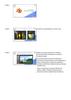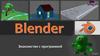Похожие презентации:
Blender 3D
1.
Blender 3DПлан:
1: Теоретическая часть
2:Интерфейс программы
3:Создание в Blender 3D
2.
Blender 3D – бесплатный программный продукт, предназначенный для создания иредактирования трехмерной графики. Программа распространена на всех популярных
платформах, имеет открытый исходный код и доступна совершенно бесплатно всем
желающим, а также есть версия на русском языке.
Программа Blender считается одной из
самых простых и доступных в освоении.
Именно по этой причине ее чаще всего
рекомендуют новичкам и тем, кто
собирается заниматься 3D
моделированием не в коммерческих целях.
Сама по себе программа Blender рассчитана на тех, кто еще только начинает свой
путь в мире объемного моделирования. Школьникам она позволяет развивать
пространственное мышление, а также подарит возможность создавать красивые
открытки, видеоролики или даже полноценные 3D модели.
Возможно, представленный инструментарий окажет влияние и поможет
определиться с будущей профессией.
3.
Среди преимуществ софта чаще всего выделяют:• Быстрота. Программа запускается
гораздо быстрее своих конкурентов и
к тому же практически моментально
реагирует на все команды даже на не
очень мощных системах. Именно
нетребовательность к компьютерному
железу зачастую является
определяющим фактором для выбора
в пользу Blender. Использовать какойлибо более продвинутый софт на
слабых сборках не получится.
• Универсальность. С
помощью инструментов
Blender пользователь
может создавать объекты
для игр, мультфильмов или
кинолент. Даже
предусмотрено некоторое
подобие анимации,
которое, впрочем,
находится на не очень
высоком уровне.
4.
Горячие клавиши в BlenderИнструменты
Свойства
Добавить объект
Удалить
Поиск функции
Переместить
Масштабировать
Вращать
… вдоль оси
… локально
Вращение “Trackball”
T
N
Shift + A
X или Delete
F3
G
S
R
_ потом X/Y/Z
_ после X,X/Y,Y/Z,Z
R, R
Точное перемещение
Shift (держать)
Пошаговое перемещение
Ctrl (держать)
Дублирование
Дубликат связан
Спрятать
Показать все
Скрыть все, кроме
выделения
Shift + D
Alt + D
H
Alt + H
Shift + H
Рисовать аннотацию
D (держать) + LMB (тянуть)
Стереть аннотацию
D (держать) + RMB (тянуть)
Быстрый доступ
Q
Общий интерфейс программы
5.
Цель презентации показать как работать в программе Blender 3D.Далее создать данную картину в Blender.
Для того чтобы создать новый объект. Нужно нажать
клавиши «Shift + A». Перед нами появиться окно какой
именно нам нужен объект.
Построим плоскость.
Увеличим ее в 4 раза. Нажав клавишу S и
кнопку 4.
Далее построим 3 квадрата и распределим их по углам.
6.
Для того чтобыпосмотреть общий
вид с камеры. Мы
должны нажать на
иконку камеры в
верхнем правом углу.
Далее нужно построить
дорогу. Для этого создадим
вторую плоскость.
Чтобы ее удлинить. Мы перейдем в режим
сетки. Клавишей Z. Выберем последние точки
нажав Tab. Нажмем клавишу G и удлиним их.
7.
Увеличив в размерах кубы. Мы можем наблюдать что создается общийвид нашей картины. Перейдём к округлению дороги и увеличении ее
масштабов.
Что бы в Blender округлить какой либо объект. Есть сочетание
клавиш Ctrl+Shift+B. Но для этого нужно выбрать какую либо
точку.
Вот наша дорога. Мы выберем верхнюю точку для округления.
Такие же действия проделываем с нижней.
8.
После округления дороги поставим окна.И другие предметы.
Поиграв немного цветом и
поставив свет в разных
координатах. Мы получили
следующий результат.
9.
Таким образом и создаются дома в разных компьютерных играх.Спасибо за внимание.
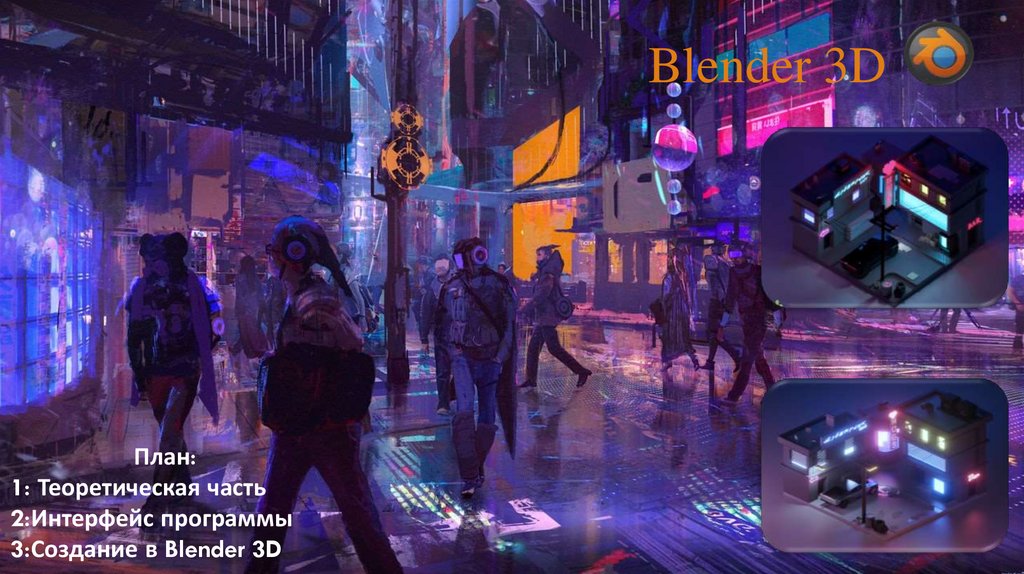


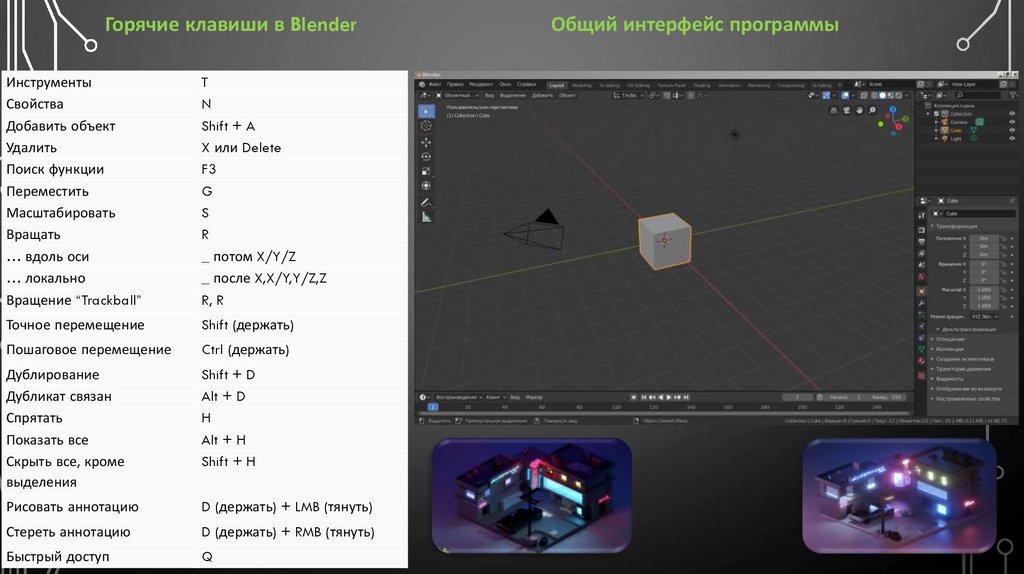

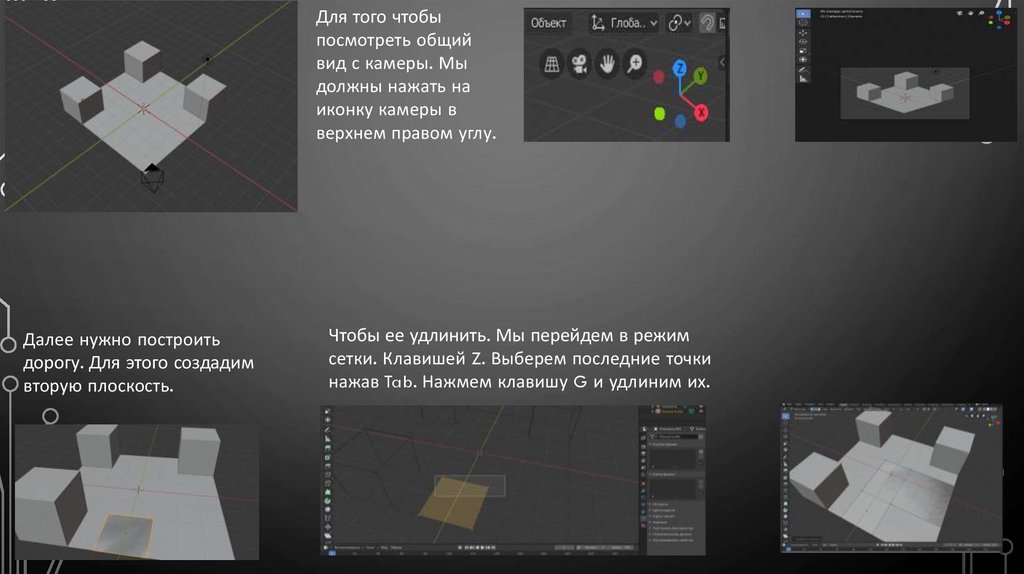
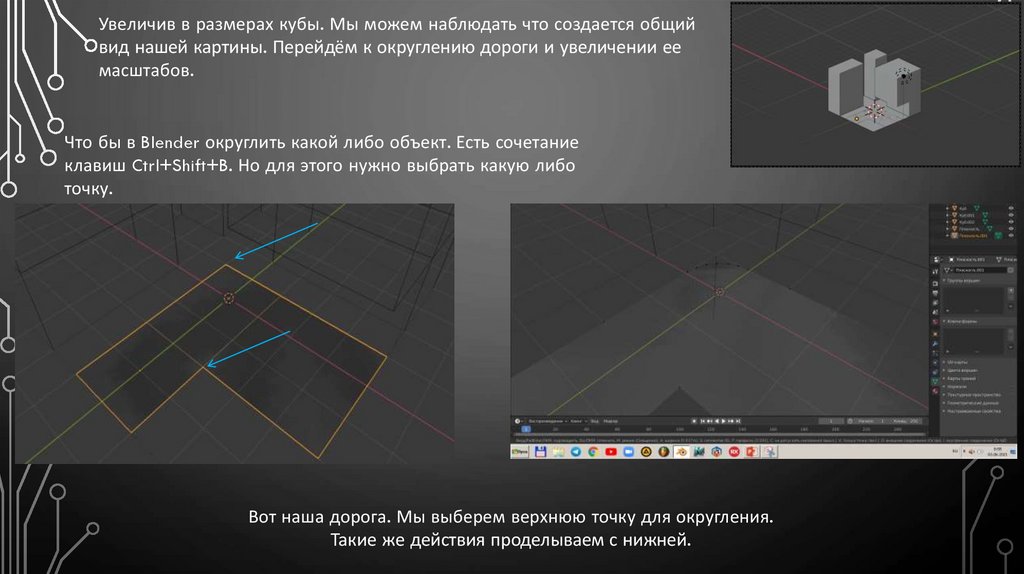


 Информатика
Информатика